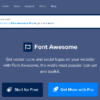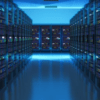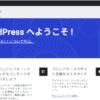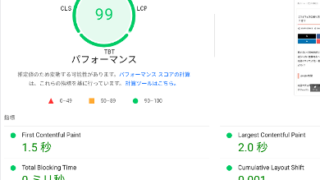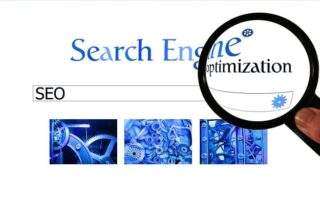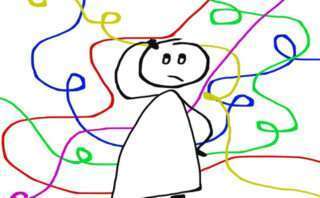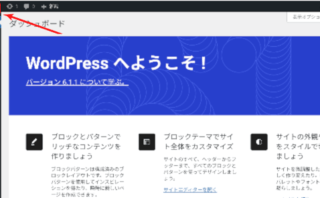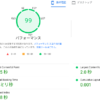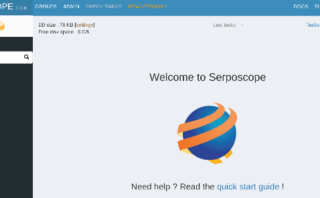⭐serposcope⭐linux(debian)にインストール
SerposcopeをWindowsにインストール記事は多いのだがlinux,それもdebianとなると殆ど見つからない。そこでChromebookに入れてみることにする。
JAVAの確認
serposcopeはJAVAと依存関係にあるのでまずバージョンの確認をする。
ランチャーからターミナルを開き$ java -versionと入力する。


ここでバージョン8以上がインストールされていればOKです。
サイトによってはバージョン8でないとserposcopeは動作しないとか言うけどそんなことはありません。
ご覧のようにバージョン11でもserposcopeは動作するので安心してください。
javaがインストールされてなければ$ sudo apt-get install default-jreでインストールします。
インストールしたらjava -version で確認しておきます。
serposcopeのインストール
次にserposcopeをインストールします。
$ sudo wget https://serposcope.serphacker.com/download/2.11.0/serposcope-2.11.0.jar
$ nohup java -jar serposcope-2.11.0.jar
ブラウザから表示
ブラウザにhttp : //127.0.0.1:7134と入力するとログイン画面が表示されます。
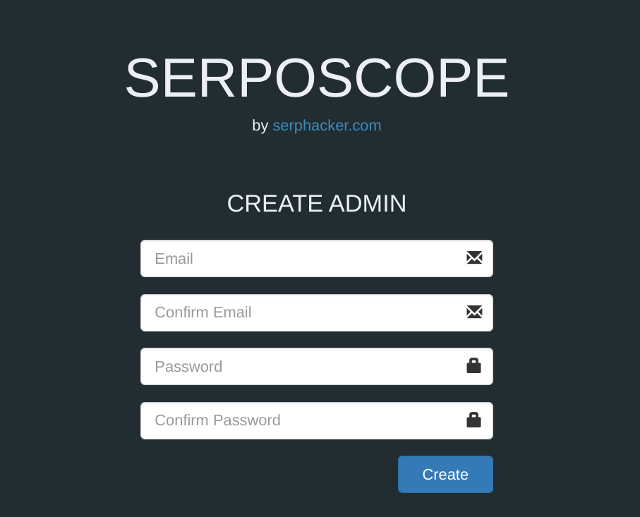
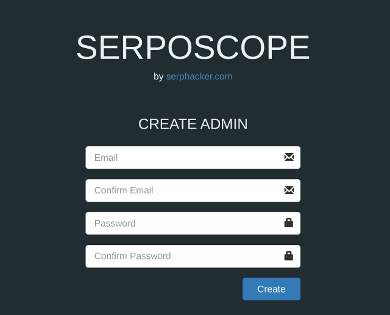
serposcopeが使えない
それでもserposcopeが使えない 起動しない時にはターミナルを起動します。
echo $JAVA_HOME
と入力してパスを確認します。
本来はserposcopeの管理パネルから変更出来るのですが起動しないので直接serposcope.confファイルを編集します。
編集にはVisual Studio Codeエディターが便利です。
VScodeでserposcope.confを開きJAVA_HOME=〜〜〜が確認したパスと異なっていれば書き換えます。
次に、ターミナルに
$ nohup java -jar serposcope-2.11.0.jar
と入力してエンターキーを押します。
ブラウザにhttp : //127.0.0.1:7134と入力するとログイン画面が表示されると思います。
serposcopeが使えない場合に試してみてください。